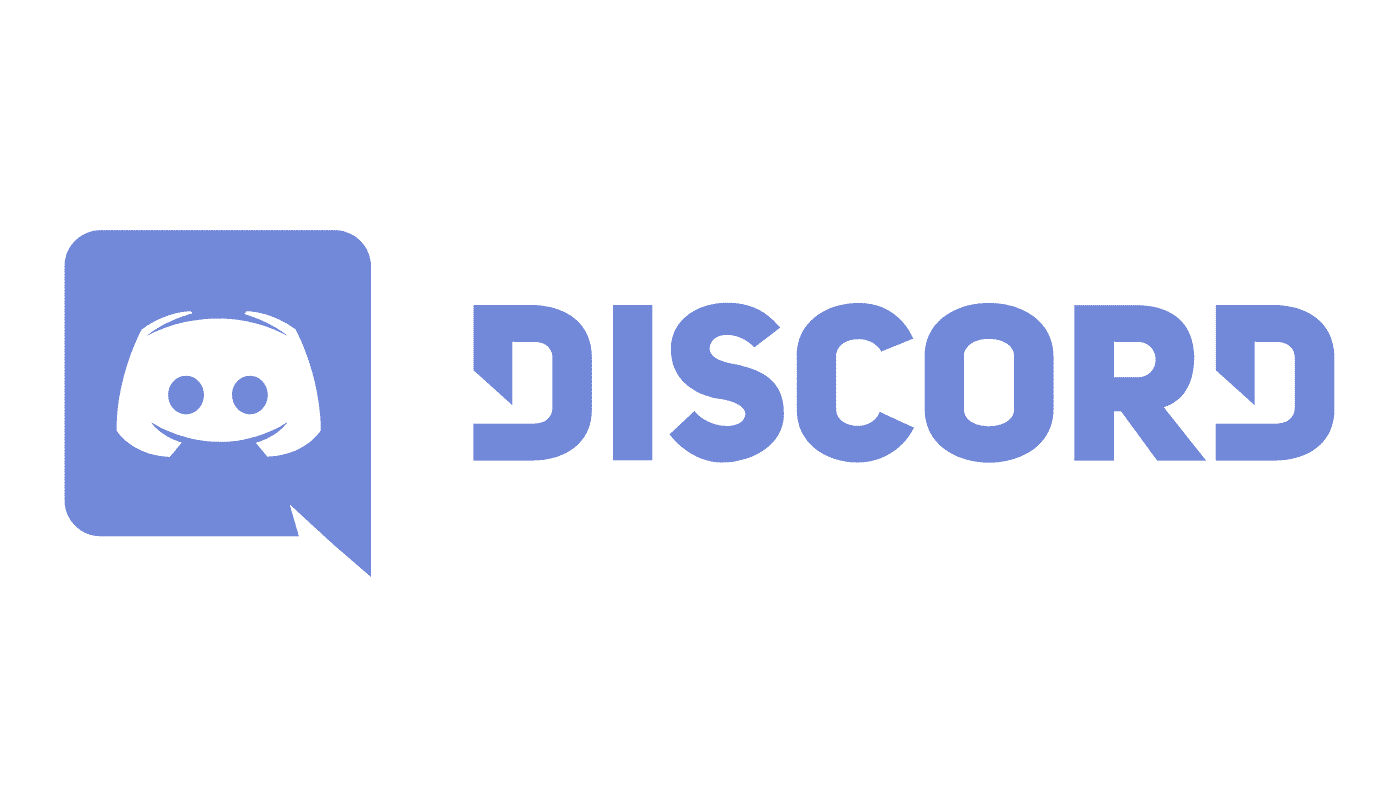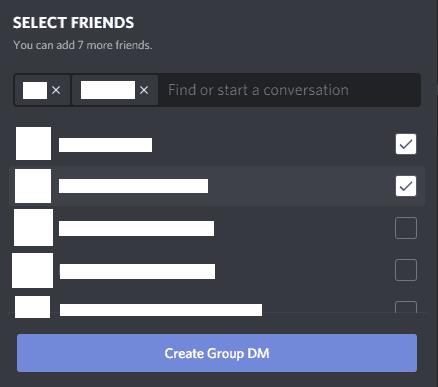Discord ist eine plattformübergreifende Kommunikations-App, die für Gamer entwickelt wurde, obwohl sie auch für Nicht-Gamer großartig ist. Die meisten Menschen kommunizieren hauptsächlich über öffentliche oder nur für Einladungen zugängliche Server oder verwenden Direktnachrichten oder Direktnachrichten. Eine der allgemein unterschätzten Zwietrachteigenschaften ist die Gruppen-DM.
Gruppen-DMs ermöglichen Ihnen einen privaten Chat mit bis zu zehn Personen, ohne einen Server einrichten und Berechtigungen oder Kanäle konfigurieren zu müssen. Mit Gruppen-DMs können Sie Textnachrichten sowie Emojis, Bilder und andere eingebettete und verlinkte Inhalte senden. Sie können auch einen Sprach- oder Videoanruf mit der gesamten Gruppe starten, obwohl nicht alle beitreten müssen. Darüber hinaus können Sie Ihren Bildschirm freigeben, was nützlich sein kann, wenn Sie zeigen möchten, wie Sie etwas tun oder jemanden durch einen Prozess führen möchten.
So richten Sie eine Gruppen-DM ein
Es gibt zwei Möglichkeiten, eine Gruppen-DM einzurichten. Die erste besteht darin, eine bestehende Einzel-DM zu öffnen und dann auf das Symbol „Freunde zu DM hinzufügen“ zu klicken, das sich links neben der Suchleiste im . befindet obere rechte Ecke.
Hinweis: Bei dieser Methode wird niemand in Ihre bestehende DM eingeladen, sondern es wird eine neue Gruppen-DM erstellt, in der Sie, die Person, in der Sie sich in der DM befanden, und die Benutzer, die Sie einladen möchten.
Tipp: Dies funktioniert nicht in Gruppen-DMs, da du sie einfach in die bestehende DM einlädst, anstatt eine neue zu erstellen.

Klicke in einer bestehenden Einzel-DM auf das Symbol „Freunde zu DM hinzufügen“, um eine neue DM mit dir, deinem Freund und jedem anderen zu erstellen, den du einlädst.
Alternativ kannst du über den Bildschirm „Freunde“ eine komplett neue DM erstellen, indem du oben rechts auf das Symbol „Neue Gruppen-DN“ klickst.

Du kannst auch auf das Symbol „Neue Gruppen-DN“ in der oberen rechten Ecke des Bildschirms „Freunde“ klicken.
Das Einrichten einer Gruppen-DM mit beiden Methoden ist einfach. Um jedoch jemanden zu einer Gruppen-DM einzuladen, müssen Sie Discord-Freunde sein. Kreuzen Sie einfach die Namen der Personen an, die Sie hinzufügen möchten, oder suchen Sie im Textfeld nach ihnen. Nachdem Sie alle Namen ausgewählt haben, die Sie hinzufügen möchten, klicken Sie auf "Gruppen-DM erstellen".
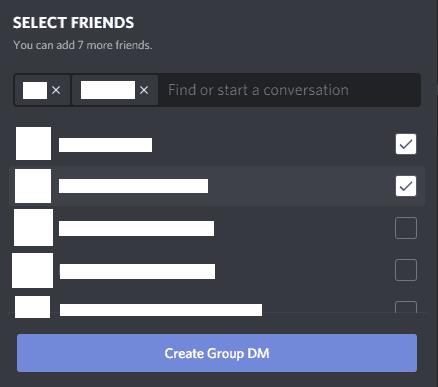
Wählen Sie die Freunde aus, die Sie hinzufügen möchten, und klicken Sie dann auf "Gruppen-DM erstellen".
Sobald Sie eine Gruppen-DM erstellt haben, kann jeder in der DM auch seine Freunde einladen. Solange also mindestens ein Mitglied mit jemandem befreundet ist, den Sie einladen möchten, ist die Sache einfach. Alternativ können Sie auf „Link generieren“ klicken, um einen Einladungslink zur Gruppen-DM zu generieren.
Hinweis: Diese Optionen sind nur verfügbar, nachdem eine Gruppen-DM erstellt wurde.